REV iComfort Gateway 86500-B Bruksanvisning
REV
Ikke kategorisert
iComfort Gateway 86500-B
Les nedenfor 📖 manual på norsk for REV iComfort Gateway 86500-B (5 sider) i kategorien Ikke kategorisert. Denne guiden var nyttig for 12 personer og ble vurdert med 4.6 stjerner i gjennomsnitt av 6.5 brukere
Side 1/5
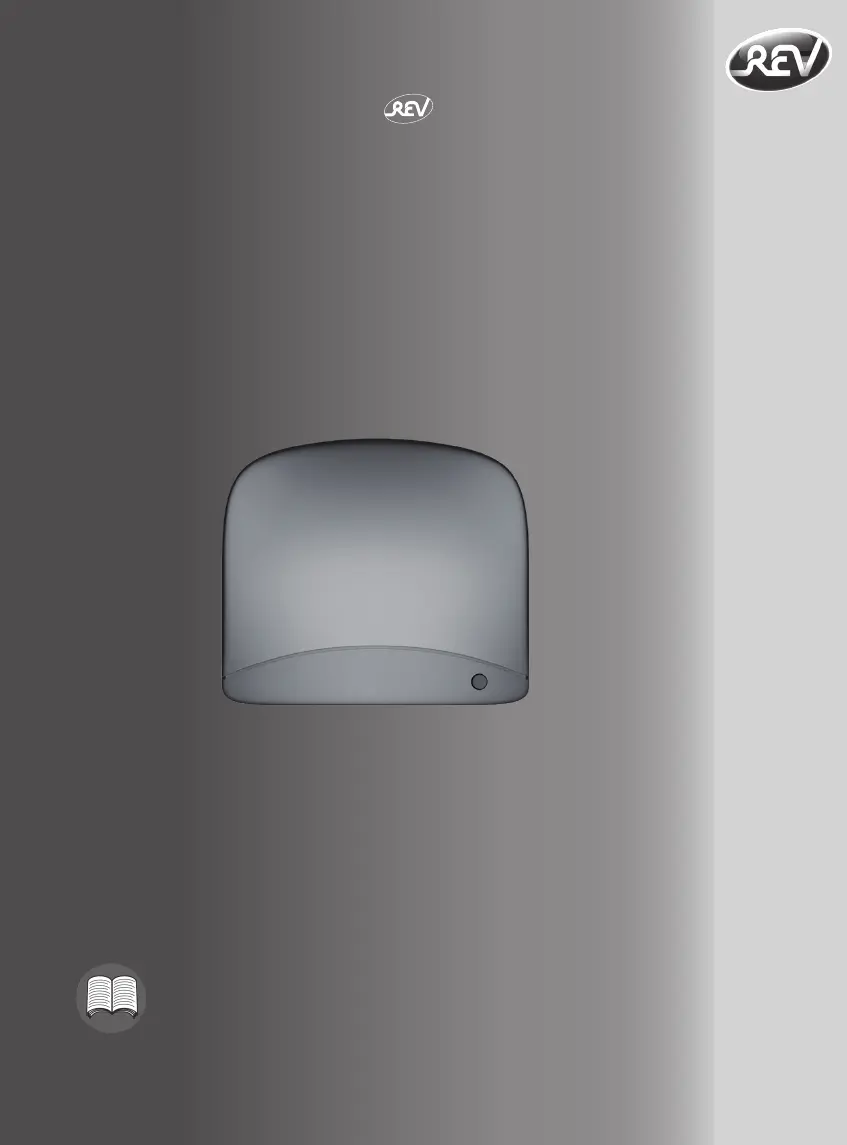
www.rev.biz
Bedienungsanleitung
Operating instruction
iComfort
iComfort Gateway
Typ 86500-B
ANL_86500-B.indd 1 02.02.2015 09:57:36
Produkspesifikasjoner
| Merke: | REV |
| Kategori: | Ikke kategorisert |
| Modell: | iComfort Gateway 86500-B |
| AC-inngangsspenning: | 100-240 V |
| AC-inngangsfrekvens: | 50 - 60 Hz |
| Produktfarge: | Black, White |
| Fjerndrevet: | Ja |
| Strøm (maks.): | 0.15 A |
| Styrt viaIPhone/iPad: | Ja |
Trenger du hjelp?
Hvis du trenger hjelp med REV iComfort Gateway 86500-B still et spørsmål nedenfor, og andre brukere vil svare deg
Ikke kategorisert REV Manualer
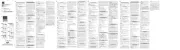
8 September 2025
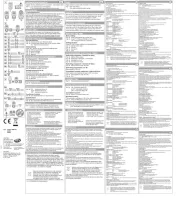
7 September 2025
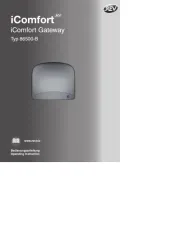
7 September 2025
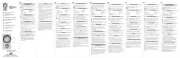
7 September 2025
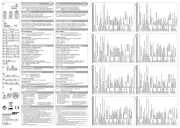
7 September 2025
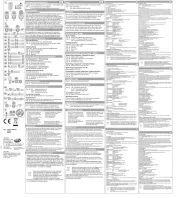
7 September 2025
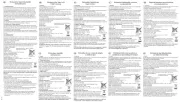
6 September 2025
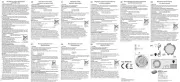
6 September 2025

6 September 2025
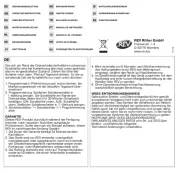
6 September 2025
Ikke kategorisert Manualer
- Create
- DiversiTech
- Krüger&Matz
- Gold Note
- Balam Rush
- Aqua Joe
- Ibico
- Avidsen
- Rega
- Moen
- Seiko
- T-Rex
- EQ Acoustics
- Quantum
- Sôlt
Nyeste Ikke kategorisert Manualer

23 Oktober 2025

23 Oktober 2025

23 Oktober 2025

23 Oktober 2025

23 Oktober 2025

23 Oktober 2025

23 Oktober 2025

23 Oktober 2025

23 Oktober 2025

23 Oktober 2025